Corel PHOTO-PAINT设置纸张大小的方法
时间:2023-01-09 13:23:42作者:极光下载站人气:101
corel photo paint是一款可以对图片进行处理与编辑操作的软件,当我们有需要进行制作的图片就可以通过这款软件来操作,该软件提供的编辑工具是比较全面的,一般我们进入到corel photo paint页面中后,你可以根据自己的需要对纸张大小进行更改,你可以先对纸张大小进行更改之后,再将自己电脑本地中的图片导入到页面中进行设计,当你导入进来的图片不符合自己设置的纸张大小的话,那么你可以重新进入到图像选项下的纸张大小中进行设置即可,下方是关于如何使用corel photo paint设置纸张大小的具体操作方法,一起来看看吧。

方法步骤
1.当我们进入到corel photo paint操作页面之后,在该软件的左上角将【文件】选项双击打开,然后选择【新建】,或者按下Ctrl+N直接进行新建即可。
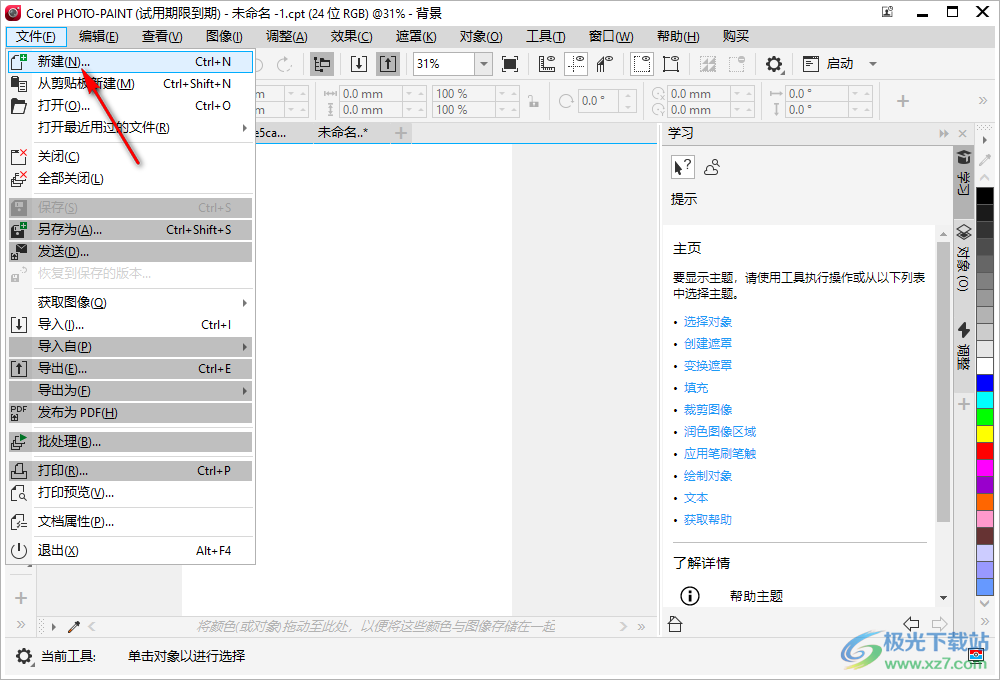
2.进入到新建的窗口中之后,在该窗口中将【大小】的下拉列表点击打开,就会弹出一些尺寸大小的选项,你可以根据自己的需要来选择一个尺寸。

3.或者你可以自定义宽度和高度的数值,然后再将后面的单位的下拉按钮点击打开,选择新建文档的一个纸张大小的单位。
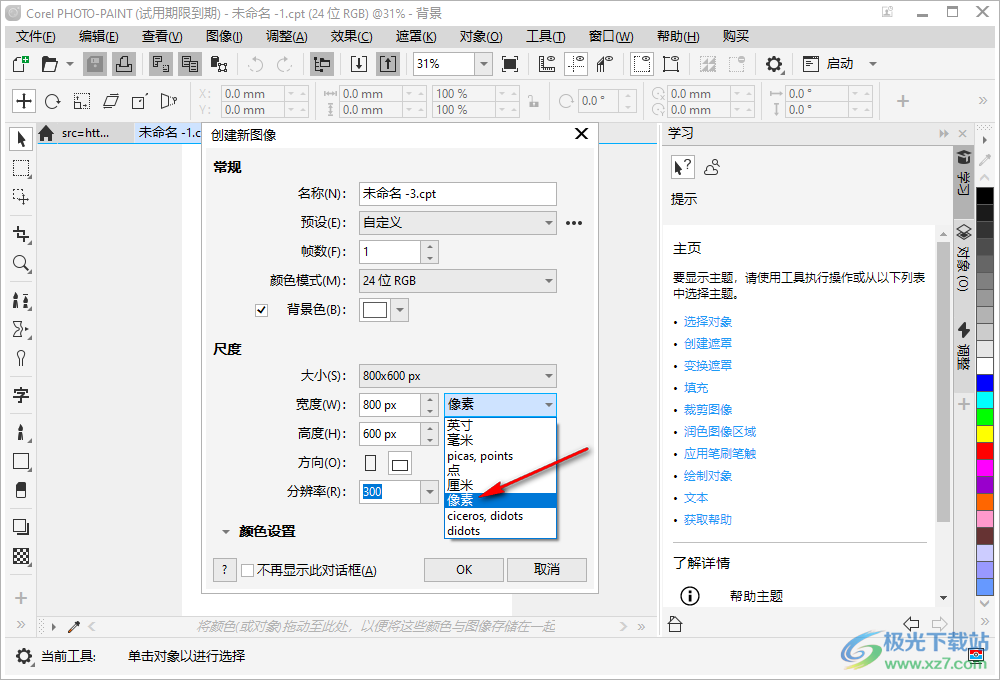
4.然后再将【分辨率】的参数设置一下,一般我们的分辨率设置为300或者72,之后点击【ok】键即可。
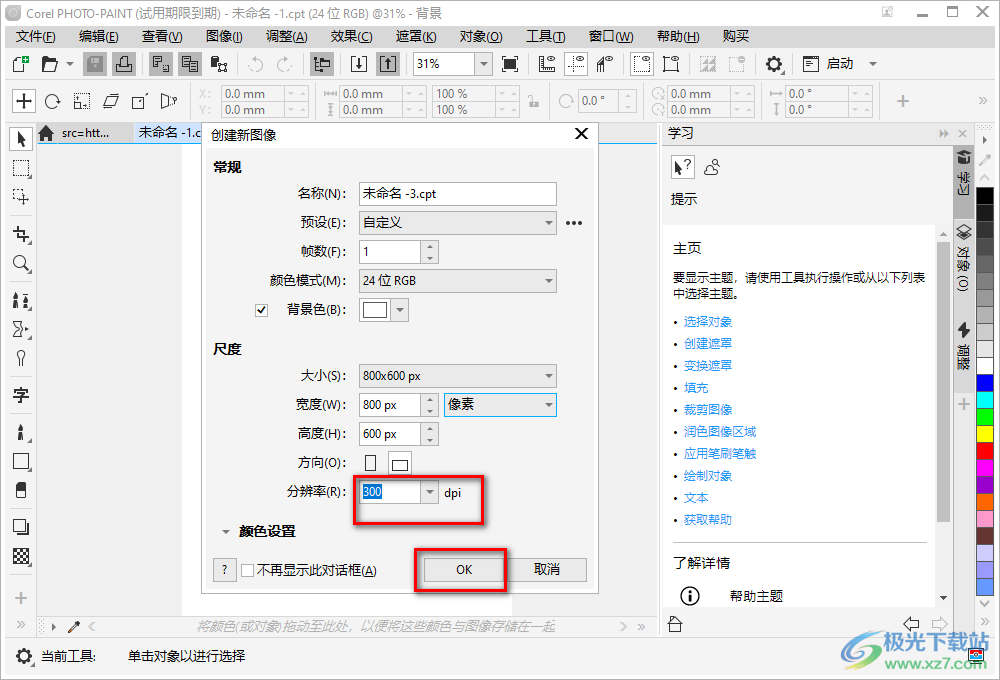
5.新建完成后之后,我们的纸张大小就会有相应的变化,如图所示。

6.这时你就可以将自己想要导入的图片导入到文档中,将【文件】选项点击打开,选择下拉选项中的【导入】选项,然后在打开的窗口中将我们需要的图片选中点击打开即可添加到文档中。

7.将图片插入到页面之后,发现图片与自己设置的纸张大小不符合,那么你可以再点击菜单选项下的【纸张大小】。
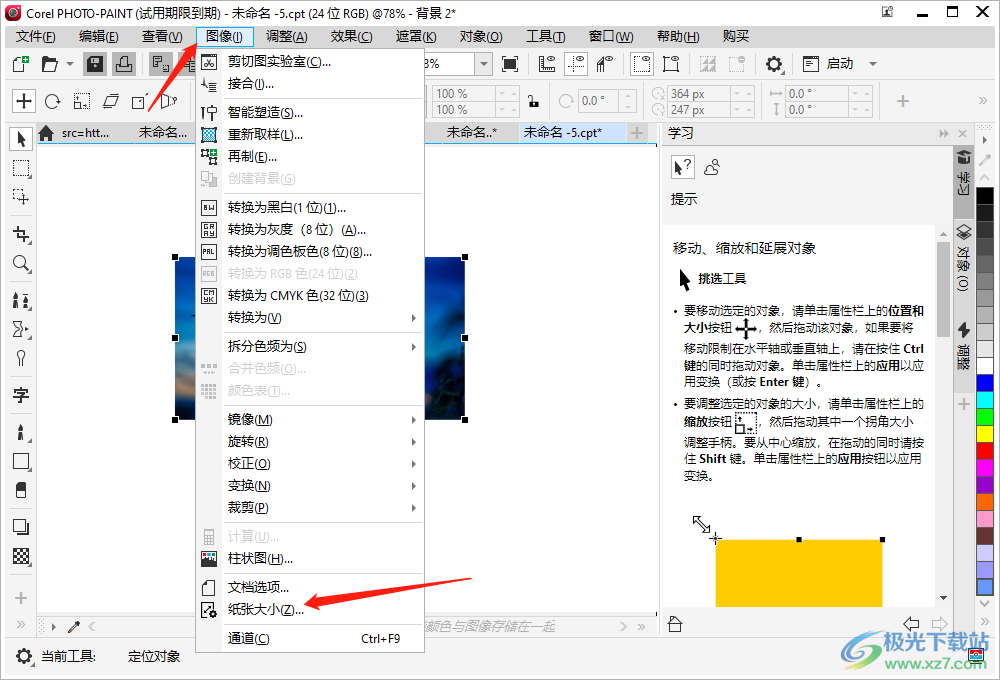
8.在手打开的窗口中,可以重新设置一下纸张的宽度和高度,以及纸张大小的单位等。
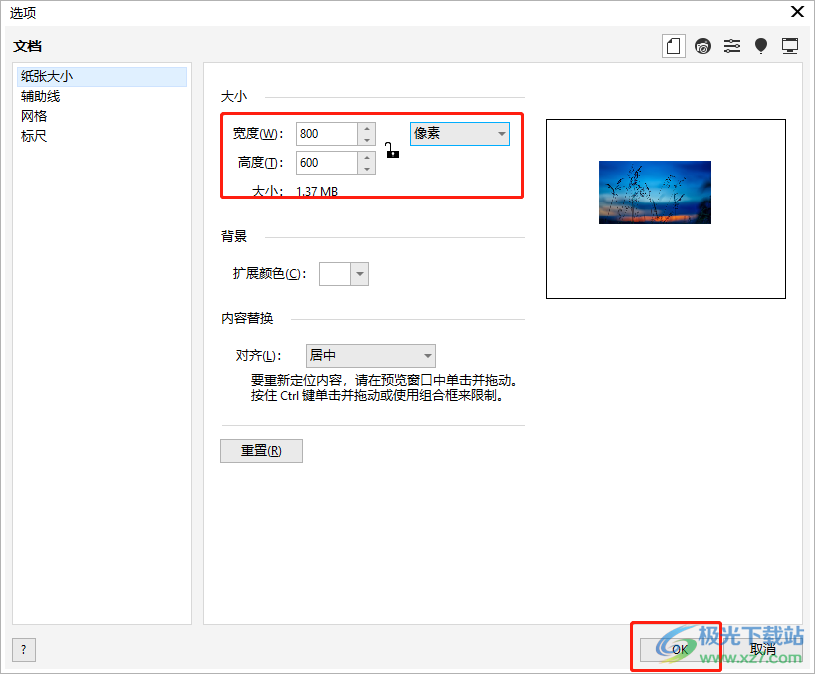
以上就是关于如何使用corel photo paint设置纸张大小的具体操作方法,当我们在使用corel photo paint进行编辑图片的时候,有时候需要对纸张大小进行设置,那么就可以通过上述方法教程来设置就好了,需要的话可以操作试一下。
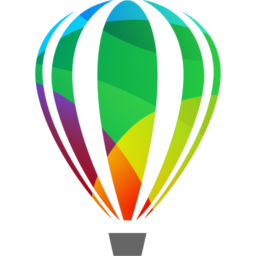
大小:1.53 MB版本:电脑版环境:WinAll
- 进入下载
相关推荐
相关下载
热门阅览
- 1百度网盘分享密码暴力破解方法,怎么破解百度网盘加密链接
- 2keyshot6破解安装步骤-keyshot6破解安装教程
- 3apktool手机版使用教程-apktool使用方法
- 4mac版steam怎么设置中文 steam mac版设置中文教程
- 5抖音推荐怎么设置页面?抖音推荐界面重新设置教程
- 6电脑怎么开启VT 如何开启VT的详细教程!
- 7掌上英雄联盟怎么注销账号?掌上英雄联盟怎么退出登录
- 8rar文件怎么打开?如何打开rar格式文件
- 9掌上wegame怎么查别人战绩?掌上wegame怎么看别人英雄联盟战绩
- 10qq邮箱格式怎么写?qq邮箱格式是什么样的以及注册英文邮箱的方法
- 11怎么安装会声会影x7?会声会影x7安装教程
- 12Word文档中轻松实现两行对齐?word文档两行文字怎么对齐?
网友评论